win10如何制作当前系统镜像文件 win10怎么制作当前系统镜像文件
更新时间:2023-12-26 15:25:19作者:runxin
当前win10系统作为主流的操作系统,一直也深受众多用户的喜爱,很多用户组装的电脑也都会选择适合自己的win10系统,这时我们可以制作当前系统镜像文件来方便下次重装系统时的需求,那么win10如何制作当前系统镜像文件呢?今天小编就给大家讲解一下win10怎么制作当前系统镜像文件,一起来看看吧。
具体方法如下:
1、首先点击打开【控制面板】,再点击【文件历史记录】。
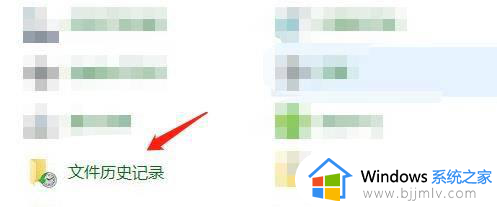
2、进入到【文件历史记录】后,再点击【系统映像备份】。
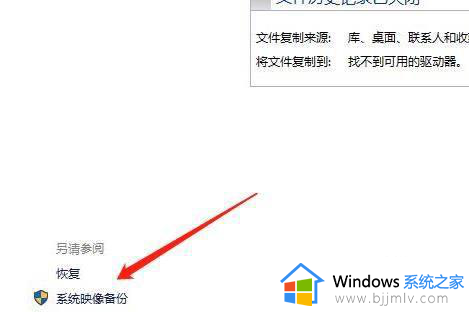
3、进入后,点击选中【创建系统映像】进入即可。
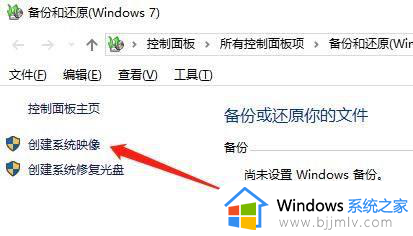
综上所述就是小编教大家的win10怎么制作当前系统镜像文件完整步骤了,还有不懂得用户就可以根据小编的方法来操作吧,希望本文能够对大家有所帮助。
win10如何制作当前系统镜像文件 win10怎么制作当前系统镜像文件相关教程
- win10系统iso镜像文件下载到u盘教程 怎么将win10系统镜像文件下载到u盘
- 如何下载win10镜像文件到u盘 win10镜像文件怎么下载u盘
- win10镜像写入u盘怎么操作 怎么把win10镜像文件写入u盘
- win10镜像文件复制到u盘教程 win10镜像文件怎么安装到u盘上
- 怎么备份win10系统镜像到u盘 win10如何备份系统镜像到u盘
- win10怎么备份系统镜像 win10备份系统镜像在哪里
- win10怎样备份c盘镜像 win10如何备份完整系统镜像
- win10全盘镜像ghost备份详细步骤 win10怎么做ghost备份镜像系统
- 怎么把win10镜像文件写入u盘 如何把win10镜像文件放到u盘里
- win10系统卸载软件提示等待当前程序完成卸载怎么办
- win10如何看是否激活成功?怎么看win10是否激活状态
- win10怎么调语言设置 win10语言设置教程
- win10如何开启数据执行保护模式 win10怎么打开数据执行保护功能
- windows10怎么改文件属性 win10如何修改文件属性
- win10网络适配器驱动未检测到怎么办 win10未检测网络适配器的驱动程序处理方法
- win10的快速启动关闭设置方法 win10系统的快速启动怎么关闭
win10系统教程推荐
- 1 windows10怎么改名字 如何更改Windows10用户名
- 2 win10如何扩大c盘容量 win10怎么扩大c盘空间
- 3 windows10怎么改壁纸 更改win10桌面背景的步骤
- 4 win10显示扬声器未接入设备怎么办 win10电脑显示扬声器未接入处理方法
- 5 win10新建文件夹不见了怎么办 win10系统新建文件夹没有处理方法
- 6 windows10怎么不让电脑锁屏 win10系统如何彻底关掉自动锁屏
- 7 win10无线投屏搜索不到电视怎么办 win10无线投屏搜索不到电视如何处理
- 8 win10怎么备份磁盘的所有东西?win10如何备份磁盘文件数据
- 9 win10怎么把麦克风声音调大 win10如何把麦克风音量调大
- 10 win10看硬盘信息怎么查询 win10在哪里看硬盘信息
win10系统推荐